Arrancar Windows 8 directamente en el escritorio, ha sido una de las peticiones de la comunidad de usuarios del sistema operativo de Microsoft más coreada. El fabricante ha escuchado y finalmente lo ha implementado en la Release Preview de Windows 8.1.
En esta pequeña guía vamos a explicar cómo habilitar o deshabilitar el arranque directo en el escritorio del sistema operativo. Si bien Windows 8.1 dispone de más opciones de personalización que su predecesor en el entorno Modern UI, no es ahí donde debemos buscar. Al César lo que es del César, y lo referente al escritorio está en el escritorio.
Sin más preámbulos, vamos vamos con el procedimiento. Una vez que se inicia el sistema, o con éste iniciado, debemos situarnos en el entorno de escritorio clásico si no lo estamos ya. Podemos hacerlo de varias maneras. Una cómoda para los habilidosos del ratón es buscar en la pantalla-mosaico el icono correspondiente, y para los "dedos rápidos", teclas [Windows]+[D].
Sobre una zona limpia de la barra de tareas pulsaremos con el botón derecho del ratón. En ese momento se desplegará un menú contextual de la barra de tareas, tal y como se indica en la imagen siguiente:
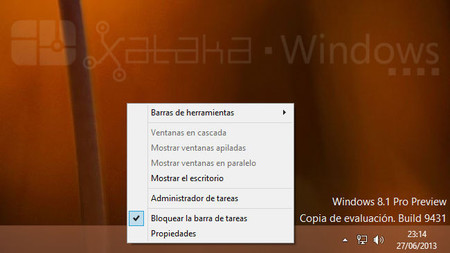
De la lista, iremos al último ítem: Propiedades. Lanzamos esta opción del menú, para aterrizar en la ventana emergente denominada Propiedades de la barra de tareas y navegación. Ahí buscaremos la pestaña denominada Navegación.
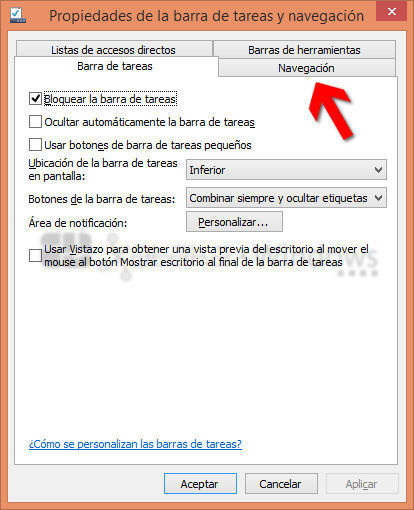
Pinchando sobre la pestaña "Navegación" veremos una serie de opciones que, si no hemos "tocado" con anterioridad aquí, deberían mostrarse las que están activadas o desactivadas por defecto.
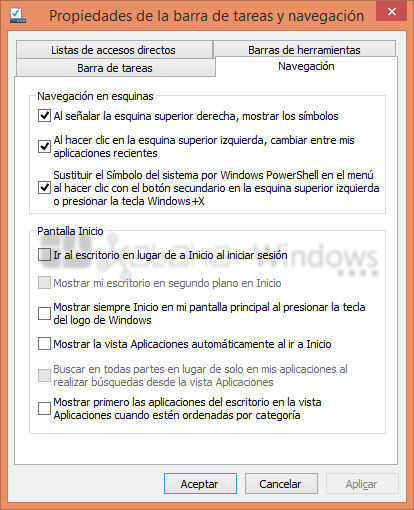
Una dentro de la pestaña "Navegación", buscaremos el valor, en ese momento sin marcar: "Ir al escritorio en lugar de a Inicio al iniciar sesión". Marcamos la correspondiente casilla, tras lo cual el botón aplicar quedará activo. Pulsaremos sobre el botón Aplicar y después sobre el botón Aceptar.
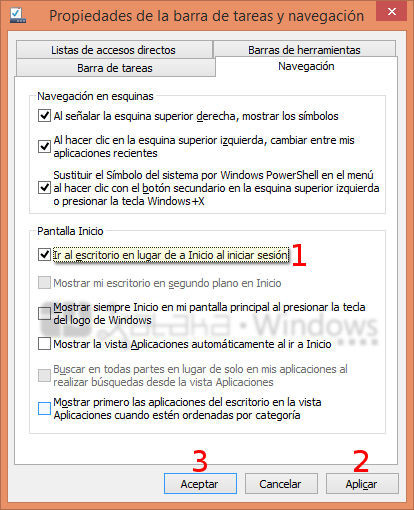
La próxima vez que inicies sesión en el sistema, Windows 8.1 arrancará directamente en el escritorio.
En Xataka Windows | Trucos Windows 8

Ver 20 comentarios
20 comentarios
emyzz
Dios por fin!!
Que alegría no tener que aguantar a mas gente quejándose de su odio irracional a la pantalla Metro!!
inar
Diferencia entre los botones "Aplicar" y "Aceptar".
- Aplicar: Guarda los cambios y mantiene abierta la ventana actual.
- Aceptar: Guarda los cambios y cierra la ventana actual.
En el ejemplo, se puede pulsar Aceptar directamente, y nos ahorramos el paso 2.
Pulsar Aplicar y seguidamente Aceptar como se recomienda resulta redundante. Todo depende de si se quiere mantener o no esa ventana para hacer más cambios, pero creo que no es el caso, tal cual se describe.
De hecho, si se ha pulsado Aplicar, es indistinto que se pulse Aceptar o Cancelar para cerrar la ventana, porque los cambios ya han sido guardados y aplicados.
Si desde los medios no cuidamos estos detalles, luego no nos extrañemos cuando tanto usuario convencional diga que "sin botón Inicio se encuentran perdidos".
Sin acritud.
tony_gpr
Está muy bien explicado para el nivel de conocimientos de un usuario medio de Windows. Poniendo numeritos hasta en el boton de guardar xDD
pedroperez33
Sinceramente no veo el chiste de iniciar en el escritorio, la única explicación seria por la costumbre, por que por usabilidad es mucho mejor iniciar con una pantalla donde nos aparezcan todos los programas que tenemos instalados así es mas fácil seleccionar cual queremos ejecutar, mucho mejor que tener el escritorio retacado de accesos directos yo solo anclo en la barra de tareas los que uso mas.
manutek
Gracias MS, A mi personalmente cuando uso Windows Desktop Me encanta usar el escritorio!!!
cristianito
No tengo la pestaña Navegación dentro de Propiedades. Solo tengo 3.... :/
clouding
Gracias F.Manuel =)
Con tus pasos, podemos volver al classico arranque igual que Windows 7 sin interfaz MUI. Creo que me he acostumbrado sin ella... y es con metro MUI tanto tiempo usando Windows 8.
Saludos
wowluck
Increíble es ver que yo lo tengo en Ingles UK no US y no se puede instalar porque no lo soporta... LoL.
Yo no se que se han fumado estos que no soporta el English (UK).
Hay una forma de entramparlo pero no mola nada y a veces funciona y otras no.
Que desastre.
crossovertm
Pues sinceramente, me sigue jodiendo todavia lo mas simple que existe, quiero cambiar la puta fuente del sistema! Quiero poder poner las ventanas de color negro y ver el nombre de las carpetas! Encima ahora el icono de las narices es blanco y ahora no veo el icono si pongo las ventanas en blanco, te cagas.
Por favor Microsoft, en la release final dejanos cambiar y personalizar el color de las fuentes como toda la vida. No funciona ni en regedit.